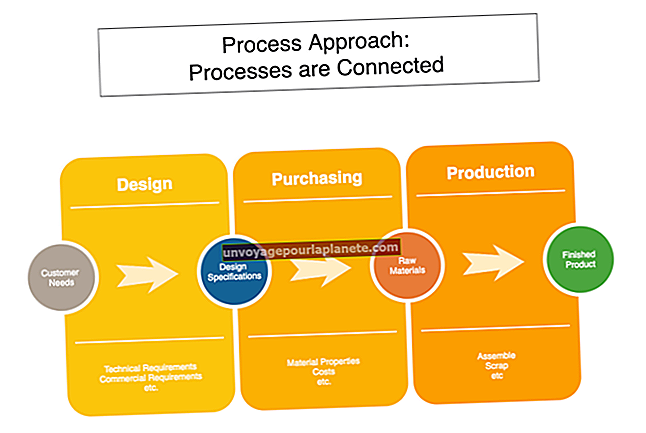ఎక్సెల్ లోని కణాల ఎత్తు మరియు వెడల్పును ఎలా మార్చాలి
మైక్రోసాఫ్ట్ ఎక్సెల్ను ప్రారంభించిన తర్వాత, మీరు నింపడం ప్రారంభించడానికి ఖచ్చితంగా ఆకృతీకరించిన స్ప్రెడ్షీట్ గ్రిడ్ ప్రదర్శించబడుతుంది. డిఫాల్ట్ మైక్రోసాఫ్ట్ ఎక్సెల్ స్ప్రెడ్షీట్లోని ప్రతి సెల్ స్ప్రెడ్షీట్లోని ఇతర కణాలన్నింటికీ సమానంగా ఉంటుంది, ఇందులో వరుసలు మరియు నిలువు వరుసలు ఉంటాయి. స్క్రీన్. స్ప్రెడ్షీట్ లాక్ చేయబడలేదు. నిర్దిష్ట సమాచారానికి ప్రాధాన్యత ఇవ్వడానికి, ఫాంట్ పరిమాణాలను సరిపోయేలా చేయడానికి లేదా మీ స్ప్రెడ్షీట్కు తెల్లని స్థలాన్ని జోడించడానికి మీరు సెల్ వెడల్పు మరియు ఎత్తును మార్చవచ్చు. ఎక్సెల్ సోలో సెల్ మార్పులను అనుమతించదు; పరిమాణం వరుస లేదా కాలమ్ బడ్డీ సిస్టమ్లో పనిచేస్తుంది.
1
మైక్రోసాఫ్ట్ ఎక్సెల్ తెరవండి. ఇప్పటికే ఉన్న స్ప్రెడ్షీట్లో సెల్ పరిమాణాన్ని మార్చడానికి, “ఫైల్” టాబ్ క్లిక్ చేయండి. “తెరువు” క్లిక్ చేయండి. మార్చడానికి స్ప్రెడ్షీట్కు నావిగేట్ చేయండి మరియు ఫైల్ పేరును డబుల్ క్లిక్ చేయండి.
2
మీరు మార్చాలనుకుంటున్న సెల్లోకి క్లిక్ చేయండి. స్క్రీన్ ఎగువన హైలైట్ చేసిన కాలమ్ అక్షరం మరియు స్క్రీన్ ఎడమ వైపున ఉన్న అడ్డు వరుస సంఖ్యను గమనించండి.
3
కాలమ్ అక్షరం యొక్క కుడి వైపున ఉన్న చిన్న పంక్తిని క్లిక్ చేయండి. ఉదాహరణకు, మీరు మార్చదలచిన సెల్ D నిలువు వరుసలో ఉంటే, D మరియు E నిలువు వరుసల మధ్య చిన్న పంక్తిని క్లిక్ చేయండి.
4
పంక్తిని కుడి వైపుకు లాగండి. ఇది సెల్ యొక్క వెడల్పు మరియు ఆ కాలమ్లోని అన్ని ఇతర కణాలను పెంచుతుంది. సెల్ యొక్క వెడల్పును తగ్గించడానికి పంక్తిని ఎడమ వైపుకు లాగండి.
5
సెల్ ఉన్న అడ్డు వరుస సంఖ్యల మధ్య చిన్న పంక్తిని క్లిక్ చేయండి. ఉదాహరణకు, మీరు మార్చాలనుకుంటున్న సెల్ 4 వ వరుసలో ఉంటే, 4 మరియు 5 వరుసల మధ్య ఉన్న పంక్తిని క్లిక్ చేయండి.
6
స్ప్రెడ్షీట్లో పంక్తిని లాగండి. ఇది సెల్ యొక్క ఎత్తు మరియు ఆ వరుసలోని అన్ని ఇతర కణాలను పెంచుతుంది. సెల్ యొక్క ఎత్తును తగ్గించడానికి, 3 వ వరుసకు దగ్గరగా, పంక్తిని లాగండి.